Advertencia de seguridad: Adjuntar a un proceso que pertenezca a un usuario que no sea de confianza puede ser peligroso. Si la información siguiente le resulta sospechosa o no está seguro de su procedencia, no la adjunte a este proceso
Este cuadro de diálogo de advertencia aparece cuando se asocia a un proceso que contiene código de confianza parcial o que pertenece a un usuario que no es de confianza, inmediatamente antes de que ocurra la asociación. Un proceso que no es de confianza y que contiene código malintencionado puede dañar el equipo que lleva a cabo la depuración. Si existen razones para desconfiar del proceso, debe hacer clic en Cancelar para evitar la depuración.
En escenarios de IIS, es posible que se le muestre esta advertencia si usa un grupo de aplicaciones personalizado, que no se considera fiable.
Para suprimir esta advertencia al depurar un escenario legítimo, siga estos pasos:
Cierre Visual Studio.
Establezca el valor de la clave del Registro
DisableAttachSecurityWarningen 1.En versiones anteriores de Visual Studio, busque o cree la clave en
HKEY_CURRENT_USER\Software\Microsoft\VisualStudio\<version>\Debuggery establézcala en 1.A partir de Visual Studio 2017, primero debe cargar el subárbol del registro privado con
HKEY_USERSseleccionado. Para más información, vea How to examine Visual Studio 2017 registry (Cómo examinar el Registro de Visual Studio 2017). Debe descargar el subárbol del Registro privado antes de iniciar Visual Studio.En Visual Studio 2022, cree la clave en
HKEY_USERS\IsolatedHiveName\Software\Microsoft\VisualStudio\17.0_configID\Debugger.En Visual Studio 2019, cree la clave en
HKEY_USERS\IsolatedHiveName\Software\Microsoft\VisualStudio\16.0_configID\Debugger.En Visual Studio 2017, cree la clave en
HKEY_USERS\IsolatedHiveName\Software\Microsoft\VisualStudio\15.0_configID\Debugger.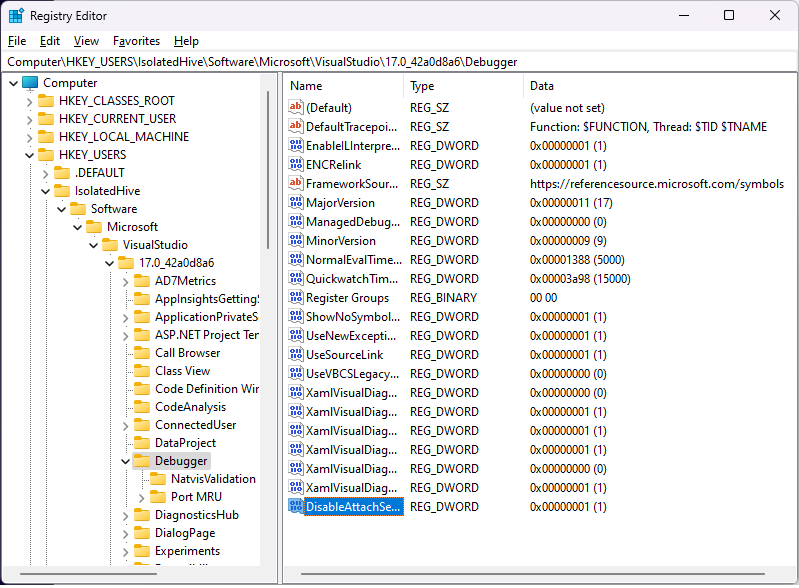
Descargue el subárbol del registro privado; para ello, seleccione
HKEY_USERSy, a continuación, seleccione Archivo>Descargar subárbol.Reinicie Visual Studio.
Cuando termine de depurar el escenario, restablezca el valor a 0, y reinicie Visual Studio.
Entre los "usuarios de confianza" se encuentra usted, además de un conjunto de usuarios estándar que normalmente se definen en equipos que tienen instalado .NET Framework, como es el caso de aspnet, localsystem, networkservice y localservice.